Ako použiť @zmienka na označenie niekoho v aplikáciách Office 365 pre spätnú väzbu
Ak neviete, aplikácie balíka Microsoft Office(Microsoft Office) ako Word , PowerPoint , Excel boli aktualizované o veľmi užitočnú funkciu, @mention . Táto funkcia bola primárne navrhnutá na riešenie problémov, ktoré sa na prvý pohľad javia ako triviálne, ale neskôr sa postupne pridávajú. Takže tu je krátky návod, ktorý vám vysvetlí, ako používať funkciu @mention a ako to urobiť jednoducho.
Použitie @zmienka na označenie niekoho v aplikáciách Office 365
V ktorýkoľvek pracovný deň toho máte veľa, takže každá kreatívna inovácia alebo nápad, ktorý zvyšuje produktivitu a efektivitu, môžu byť veľmi prospešné. Napríklad ste narazili na dokument Office 365 Word , do ktorého by ste chceli pridať svoje cenné vstupy. Aby to platilo, pridáte komentár, avšak bez personalizácie v týchto komentároch si každý prečíta každý komentár bez toho, aby vedel, komu bol určený. Tým pádom komentár stráca svoju aktuálnosť. @zmienka je funkcia, ktorá pomáha vyhnúť sa takýmto situáciám tým, že robí dve veci –
- Odoslanie e-mailu s odkazom príslušnému príjemcovi
- Umožnenie označenej osoby pripojiť sa ku konverzácii.
Ak chcete upútať pozornosť niekoho na dokument programu Word(Word) online a vykonať v ňom opravy, môžete použiť @zmienku v komentároch k Wordu(Word) pre Office 365 na označenie niekoho za účelom spätnej väzby.
1] Odoslanie e-mailu s odkazom príslušnému príjemcovi
Ak chcete odoslať e-mail, musíte najskôr prejsť na Office.com a prihlásiť sa.
Potom kliknite na Word/Excel/PowerPoint pre Office 365 a vyberte súbor.
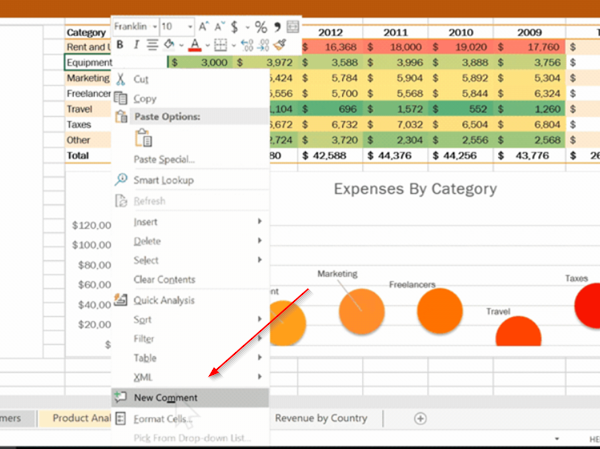
[Zdroj obrázkov – Office.com]
Teraz, ak chcete pridať svoj komentár, vyberte kartu ' Recenzia(Review) ' > ' Nový komentár(New comment) ' z ponuky na páse s nástrojmi alebo prípadne z kontextovej ponuky vyberte ' Nový komentár(New Comment) '.
Keď komentujete dokument, prezentáciu alebo tabuľku a použijete znak @ s niečím menom, osoba, ktorú spomínate, dostane e-mail s odkazom na váš komentár.

Napíšte(Type) @ a niekoľko prvých písmen mena alebo priezviska osoby a potom vyberte požadované meno (ak ešte nemá povolenie na otvorenie dokumentu, budete požiadaní, aby ste ho poskytli ako prvé).
2] Umožnenie označenej osoby pripojiť sa ku konverzácii

Po prijatí pošty, keď príjemca klikne na odkaz, automaticky sa dostane do dokumentu a do konverzácie.
(Please)Poznámka – Ak sa rozhodnete použiť @zmienky viac ako raz, Office spojí(Office) odkazy do jedného e-mailu.
Related posts
Systémové požiadavky pre Office 365 a Office 2019
Ako vypnúť kompresiu obrázkov v aplikáciách Office 365
Ako zdieľať predplatné Office 365 s priateľmi a rodinou
Ako zrušiť predplatné Office 365 alebo zastaviť automatické obnovenie
Ľutujeme, vyskytli sa dočasné problémy so serverom – aplikácie Office 365
Redistribuovateľný balík Microsoft Visual C++: FAQ a stiahnutie
Obmedzte telemetriu Office 365 pomocou databázy Registry a skupinovej politiky
Ako migrovať z Office 365 Video na Microsoft Streams
Ako prispôsobiť panel s nástrojmi Rýchly prístup v programoch balíka Office
Ľutujeme, momentálne sa nemôžeme dostať k vášmu účtu chyba v aplikáciách Office 365
Vytvorte nový, zmeňte veľkosť a rozšírte oddiel pomocou nástroja Správa diskov
Čo je nové v Office 2016 a Office 365? Kde ich kúpiť?
Opravte chybu nelicencovaného produktu Microsoft 365 v aplikáciách balíka Office
Ako získať Office 365 zadarmo
Užitočná aplikácia Office v systéme Windows 10 je jednou z najmenej využívaných aplikácií
Ako stiahnuť 64-bitovú verziu Office 365
11 skrytých funkcií OneNotu, ktoré musíte vyskúšať
Ako používať diagnostický nástroj DNS Office 365
Ako odstrániť panel vyhľadávania v záhlaví Office 365
Opravte chybové hlásenie Account Notice v predplatnom Office 365
